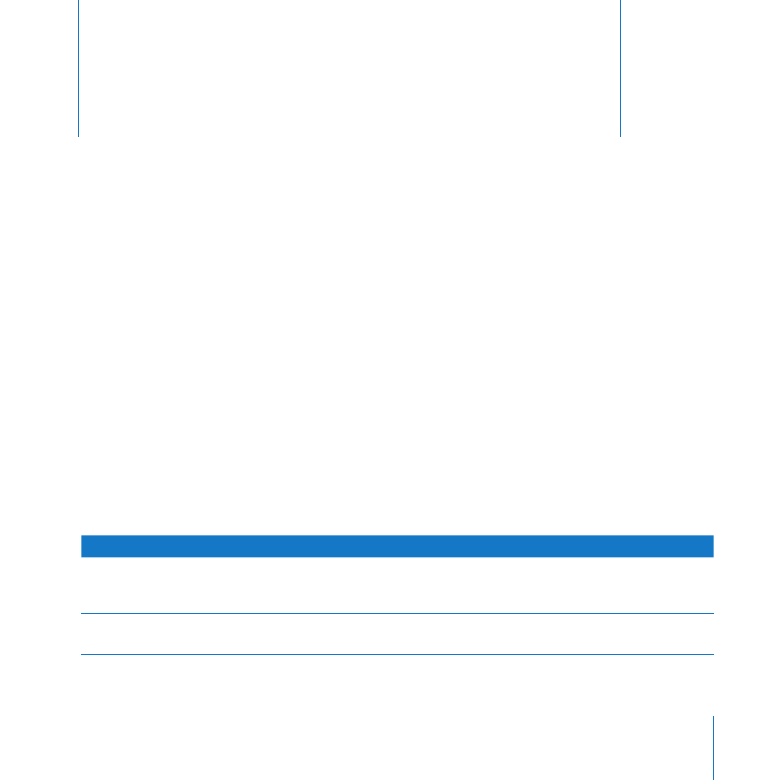
を自動的に設定する
ユーザが
Mac OS X v10.6 Snow Leopard
を使用している場合は、自動的にその
Mac
が設定され、サー
バからサービスが提供されます。その手順は、次の表で説明しているように、
3
種類のユーザでそれぞれ
異なります。
自動設定されるユーザ
開始するタイミング
参照情報
新しい
Mac
または
Snow Leopard
を新たにインストールし、サーバ上
にアカウントがあるユーザ
Mac OS X
の設定中にユーザが
「
Mac OS X Server
に接続」パネ
ルの入力を完了したとき
106
ページの「新しい
Mac
を設定
する」
サーバ上にアカウントがある現在の
Snow Leopard
ユーザ
ユーザがサーバのネットワークに自
分のコンピュータを接続したとき
108
ページの「ネットワークに接続
する
Mac
を設定する」
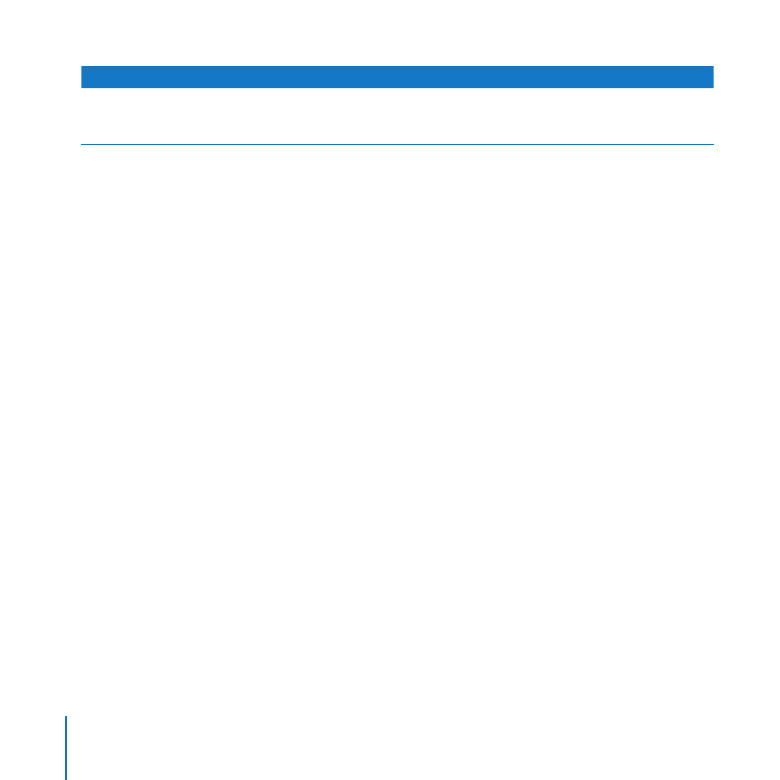
104
第
7
章
ユーザのコンピュータを管理する
自動設定されるユーザ
開始するタイミング
参照情報
アカウントを「サーバ環境設定」を
使用して読み込んだ現在の
Snow
Leopard
ユーザ
ユーザが受信した案内メール内のボ
タンをクリックしたとき
109
ページの「新たに読み込まれた
ユーザの
Mac
を設定する」
ユーザアカウントの変更
ユーザが自動設定手順のいずれかを完了すると、ユーザのローカルアカウント(ユーザの
Mac
上)がユー
ザのサーバアカウントに関連付けられ、ユーザの「システム環境設定」の「アカウント」パネルのローカル
アカウントには「制限付き」というラベルが付けられます。
ユーザのサーバアカウントがディレクトリサーバ上にある既存のアカウントから読み込まれた場合は、
Â
ローカルアカウントのパスワードがサーバアカウントのパスワードと一致するように変更され、パス
ワードの同期が保たれます。
サーバアカウントがサーバ上で作成された場合(読み込みではない場合)、ローカルアカウントのパ
Â
スワードは変更されず、同期は保たれません。
ユーザの複数のアカウントが異なるユーザ名で作成されている場合、ユーザは、「システム環境設定」
の「アカウント」パネルを使用してローカルアカウントのロングネームを変更できます。
ローカルおよびサーバのユーザアカウント、および読み込まれたユーザアカウントについては、
80
ペー
ジの「ユーザアカウントについて」を参照してください。
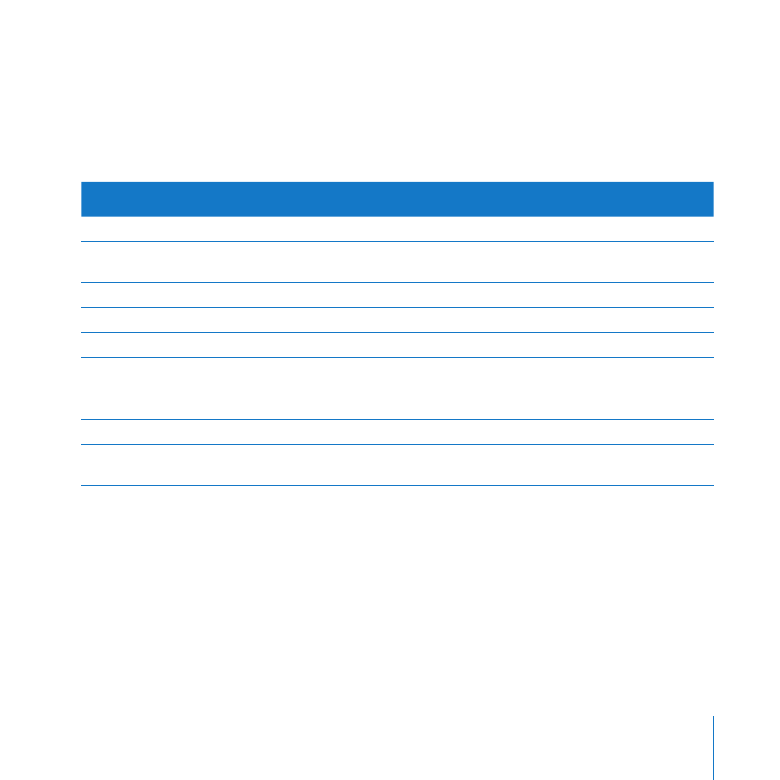
105
第
7
章
ユーザのコンピュータを管理する
サービスへのユーザアクセス
自動設定が完了すると、次の表に示すようにユーザがサービスにアクセスできるようになります。ユーザが
アクセスできるのは、有効になっているサービスのみです。
96
ページの「ユーザによるサービスへのアク
セスを制御する」で説明するように、各ユーザのサービスへのアクセスは個別に制御できます。
Mac OS X
アプリケー
ション
アクセスできる対象
アドレスブック
サーバベースの連絡先情報
Finder
afp://myserver.example.com
および
smb://myserver.example.com
にある
共有フォルダ
iCal
ユーザのサーバベースのカレンダー
iChat
ユーザの
Jabber
アカウントとメンバーリスト
ユーザのメールアカウントとほかのユーザのメールアドレス
Safari
サーバの
Web
サイト:
http://myserver.example.com
リンクをクリックすると、「マイページ」、
Wiki
、ブログ、カレンダー、および
Web
メー
ルが表示されます。
「ネットワーク」環境設定
VPN
接続
「
Time Machine
」環境
設定
サーバ上のバックアップの保管場所
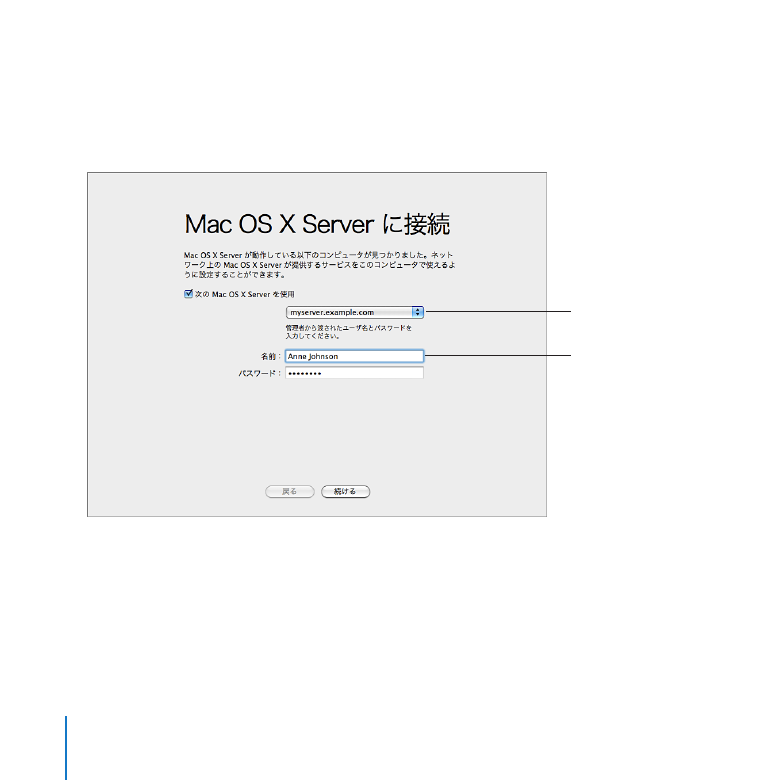
106
第
7
章
ユーザのコンピュータを管理する
新しい
Mac
を設定する
新しい
Mac
、または
Mac OS X v10.6 Snow Leopard
が新しくインストールされた
Mac
の初期設
定中に、サーバ上にアカウントがあるユーザは、「
Mac OS X Server
に接続」パネルでサーバを選択
できます。
ユーザがサーバを
選択します
そのサーバ上の
アカウントを指定
します
「
Mac OS X Server
に接続」パネルは、ネットワーク上に
Snow Leopard Server
がインストールさ
れたサーバが
Mac
で検出された場合にのみ表示されます。ユーザは「サーバ環境設定」の「ユーザ」
パネルにアカウントがある必要があり、サーバ上の「サーバ環境設定」では
1
つ以上のサービスが有
効になっている必要があります。
107
第
7
章
ユーザのコンピュータを管理する
ユーザがこのパネルでの入力を完了すると、次のようになります:
ローカルのユーザアカウントがユーザの
Mac
上に、サーバ上のユーザアカウントに基づいて作成さ
Â
れます。両方のアカウントで同じロングネーム、ユーザ名、パスワードが使用されます。
ホームフォルダが、ユーザのコンピュータ上で設定されます。
Â
ユーザのコンピュータが自動的にサーバに接続され、サーバのサービスを使用できるように構成さ
Â
れます。詳しくは、
105
ページの「サービスへのユーザアクセス」を参照してください。
いくつかの理由により、
「
Mac OS X Server
に接続」パネルでの入力を完了できない場合があります。た
とえば、次の理由が考えられます:
ユーザがサーバの名前を知らないか、またはサーバ上にユーザアカウントがありません。このような
Â
場合、ユーザは「次の
Mac OS X Server
を使用」の選択を解除して、
「
Mac OS X Server
に接続」
パネルでの入力を省略できます。
ユーザの
Mac
が、初期設定中にネットワークに接続されていません。この場合、「
Mac OS X
Â
Server
に接続」パネルでなく「ローカルアカウントの作成」パネルが表示され、サーバアカウント
に基づかない新規アカウントが作成されます。
ユーザが何らかの理由で「
Mac OS X Server
に接続」パネルでの入力を完了していない場合でも、ユー
ザは初期設定を完了して、
Mac
を構成し、後でサーバのサービスを使用できます。この手順について
詳しくは、次の節を参照してください。
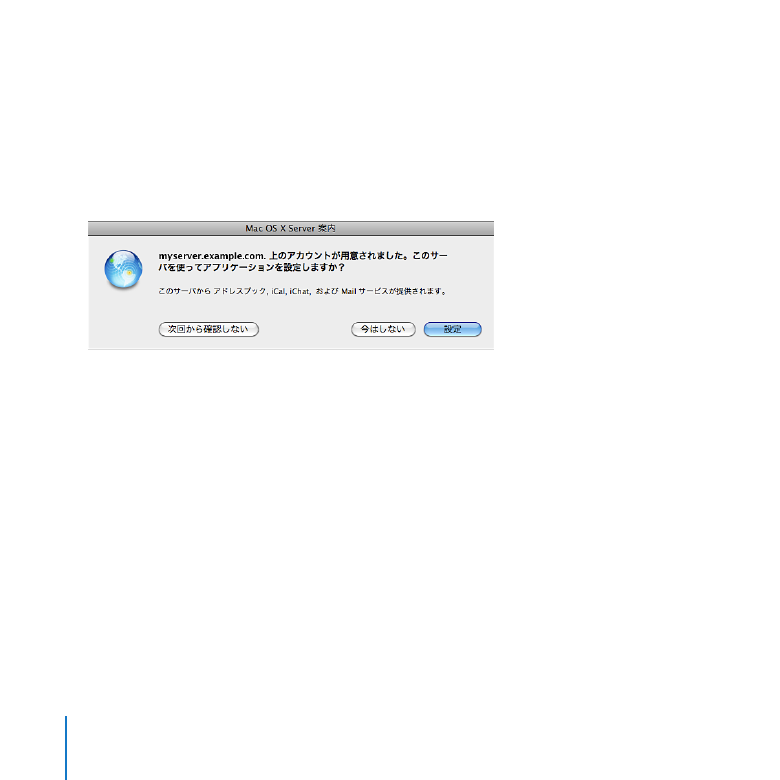
108
第
7
章
ユーザのコンピュータを管理する
ネットワークに接続する
Mac
を設定する
Mac OS X v10.6 Snow Leopard
がインストールされている
Mac
がサーバにまだ接続されていない
場合、現在ログインしているユーザがサーバで作成されたユーザアカウントと一致することが
Mac
で確
認されると、
Mac
にはサーバへの接続を設定するよう求める案内が表示されます。ユーザは案内を許
可または拒否したり、次のログインまで操作を延期したりできます。
Mac
でユーザが接続できるサーバ
が複数台検出された場合は、案内にサーバを選択するよう求めるメッセージが表示されます。
この案内は、
Mac
に
Snow Leopard
がインストールされており、ネットワーク上に
Snow Leopard
Server
がインストールされたサーバが検出された場合にのみ表示されます。
Mac
上にあるユーザの
ローカルアカウントは、サーバ上のユーザアカウントと同じ名前またはユーザ名である必要があり、サー
バでは
1
つ以上のサービスが有効になっている必要があります。サーバ上でユーザにアカウントを追加
するときにユーザが
Mac
にログインしている場合は、ログアウトしてから再度ログインしないと(また
は
Mac
を再起動)、ユーザに案内は表示されません。サーバ上のユーザアカウントがディレクトリサー
バから読み込まれている場合、ユーザはメール案内を受信するため、この案内ウインドウは表示されま
せん。
Snow Leopard
ユーザに案内が表示されない場合は、「サーバ環境設定」の「アカウント」パ
ネルを使用すると、設定プロセスを手動で開始できます。手順については、
110
ページの「「アカウント」
環境設定を使用して
Mac
を設定する」を参照してください。
ユーザが案内に承諾すると、「サーバ環境設定」の「アカウント」パネルが開きます。サーバ上のユー
ザアカウントの名前とパスワードを入力するよう要求されます。
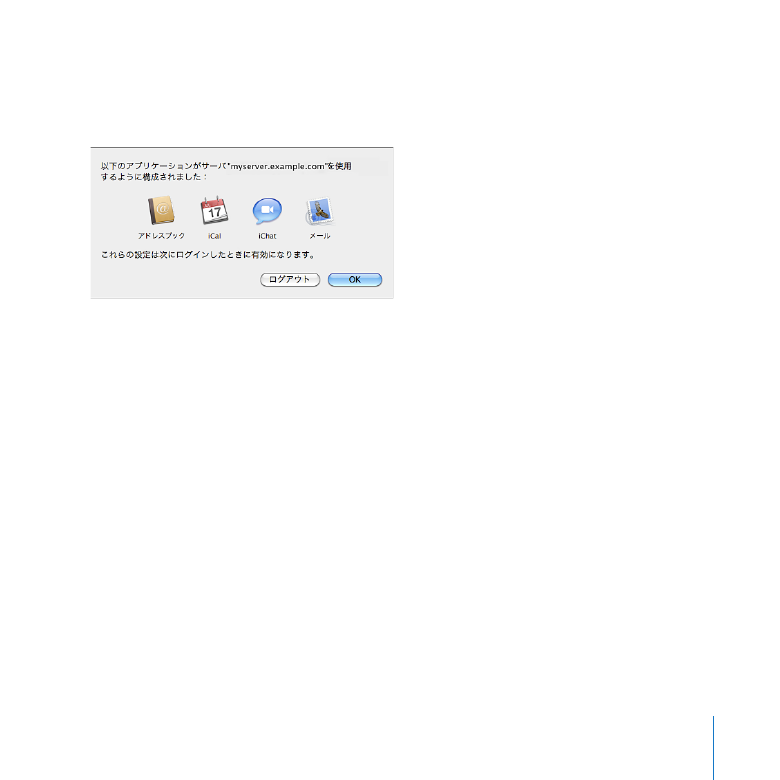
109
第
7
章
ユーザのコンピュータを管理する
次に、
「アカウント」環境設定でユーザの
Mac
が設定され、設定内容が表示されます。詳しくは、
104
ペー
ジの「ユーザアカウントの変更」および
105
ページの「サービスへのユーザアクセス」を参照してく
ださい。
新たに読み込まれたユーザの
Mac
を設定する
一部のユーザがすでに
Mac OS X v10.6 Snow Leopard
の設定を完了しており、そのユーザアカウ
ントがすでにディレクトリサーバから読み込まれている場合は、サーバはサーバに接続するよう案内する
メールを送信することができます。
Snow Leopard
ユーザは案内メールに含まれるボタンをクリックす
るだけで、サーバから提供されるサービスを利用できるように自動的にアプリケーションを設定できます。
参考:読み込まれたユーザが案内メールを受信するには、ディレクトリサーバ上のそのユーザのアカウ
ントにメールアドレスが含まれている必要があります。
Snow Leopard
ユーザが案内メールにあるボタンをクリックすると、「システム環境設定」の「アカウ
ント」パネルが開きます。サーバ上のユーザアカウントの名前とパスワードを入力するよう要求されます。
Mac
の設定方法について詳しくは、
104
ページの「ユーザアカウントの変更」および
105
ページの「サー
ビスへのユーザアクセス」を参照してください。
110
第
7
章
ユーザのコンピュータを管理する
Snow Leopard
ユーザが案内メールを受信しない場合は、「ユーザ」パネルのアクションボタンを使
用すると手動でメールを送信できます。手順については、
「サーバ環境設定」を開いて「ヘルプ」メニュー
を使用してください。
案内メールで自動的に生成される標準メッセージテキストに管理者の名前、メールアドレス、および自
己紹介を追加する方法については、
99
ページの「サーバ案内メールをカスタマイズする」を参照して
ください。
「アカウント」環境設定を使用して
Mac
を設定する
Snow Leopard
がインストールされている
Mac
がまだサーバに接続されておらず、サーバからサー
ビスを取得するよう求める案内が自動的に表示されない場合、
Mac
ユーザは手動でサーバに接続でき
ます。
Mac
上にあるユーザのローカルアカウントの名前またはユーザ名がサーバ上のユーザアカウン
トと一致しない場合、またはサーバが
Mac
とは異なるローカルネットワーク(
IP
サブネット)上にある
場合は、手動で接続する必要があります。以前にユーザがサーバを使用するよう求める案内を拒否した
場合、またはユーザがサーバへの
Mac
の接続を取り除いたために再度追加する必要がある場合にも、
手動で接続する必要があります。
Mac
をサーバに接続するには:
1
Mac
上で「システム環境設定」の「アカウント」パネルを開いて、
「ログインオプション」をクリックします。
2
「接続」ボタンをクリックするか、
「編集」ボタンをクリックしてから、
「追加」
(+)ボタンをクリックします。
「接続」ボタンは、
Mac
がディレクトリサーバにまだ接続されていない場合に表示されます。
「編集」ボタンは、
Mac
がディレクトリサーバに接続されている場合に表示されます。
3
ポップアップメニューからサーバを選択するか、サーバの
DNS
名または
IP
アドレスを入力します。
4
サービスを設定するよう求めるダイアログが表示されたら、サーバからサービスを取得するようにユー
ザのアプリケーションを設定するかどうかを選択します。
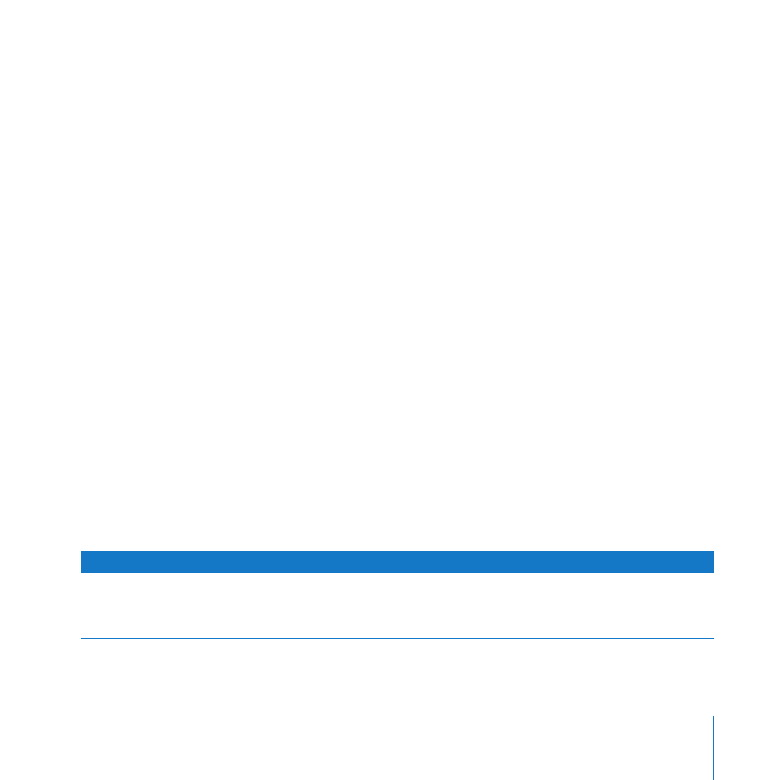
111
第
7
章
ユーザのコンピュータを管理する
Â
サーバからサービスを取得するようにアプリケーションを設定する場合は、
「サービスを設定」をクリッ
クします。次に、サーバ上のユーザアカウントの名前とパスワードを入力します。
Mac
の設定方法について詳しくは、
104
ページの「ユーザアカウントの変更」および
105
ページの「サー
ビスへのユーザアクセス」を参照してください。
Â
Mac
を
Open Directory
ドメインに接続するだけの場合は、
「接続のみ」をクリックします。ユーザの
アプリケーションは設定されず、ユーザのローカルアカウントはユーザのサーバアカウントに関連付け
られません。
サーバ上の「サーバ環境設定」でサービスを有効にしていない場合、または手順
3
で指定したサーバで
Mac OS X Server v10.6
以降が実行されていない場合は、このような選択を求めるダイアログは表示
されません。